Skapa och publicera artefakter med Gradle och Azure Pipelines
Azure DevOps Services | Azure DevOps Server 2022 – Azure DevOps Server 2019
Gradle är ett populärt byggverktyg för Java-program och det primära byggverktyget för Android. Med Hjälp av Azure Pipelines kan vi lägga till gradle-uppgiften i vår byggdefinition och skapa och publicera våra byggartefakter.
Förutsättningar
Kontrollera att du har konfigurerat alla krav genom att köra följande kommando i en upphöjd kommandotolk för att kontrollera vilken Java-version som är installerad på datorn.
java -version
Om kommandot ovan inte returnerar en java-version kontrollerar du att du går tillbaka och installerar Java JDK eller JRE först.
Bekräfta installationen av Gradle genom att köra följande kommando i en upphöjd kommandotolk:
gradle -v
Konfigurera autentisering
Välj Användarinställningar och välj sedan Personliga åtkomsttoken
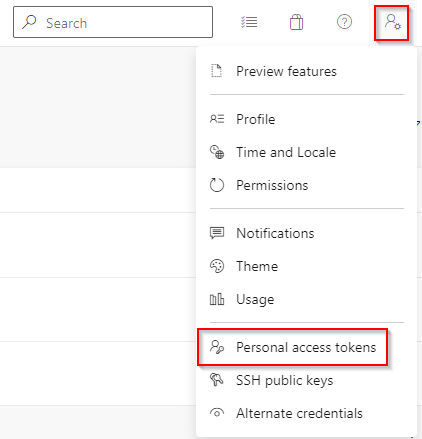
Välj Ny token och fyll sedan i de obligatoriska fälten. Se till att du väljer omfånget Förpackningsläsning>och skrivning.
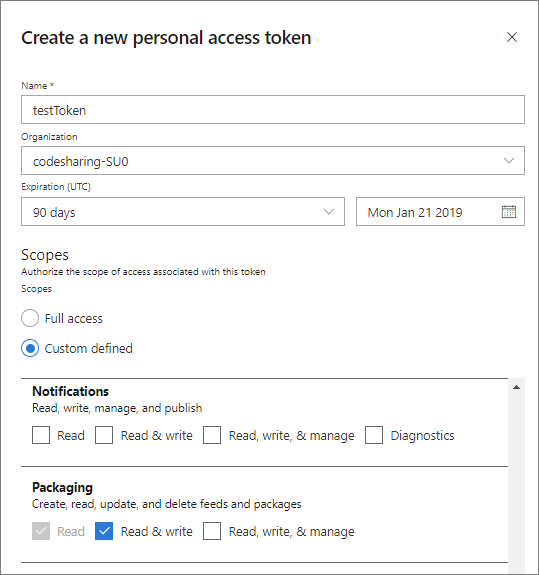
Välj Skapa när du är klar.
Kopiera din token och spara den på en säker plats.
Skapa en ny fil i mappen
.gradleoch ge den namnet gradle.properties. Sökvägen till din gradle-mapp finns vanligtvis i%INSTALLPATH%/gradle/user/home/.gradle/.Öppna filen gradle.properties med en textredigerare och lägg till följande kodfragment:
vstsMavenAccessToken=<PASTE_YOUR_PERSONAL_ACCESS_TOKEN_HERE>Spara filen när du är klar.
Skapa projekt med Gradle CLI
Öppna filen build.gradle och se till att den börjar med följande:
apply plugin: 'java'Lägg till följande kodfragment i filen build.gradle för att ladda ned artefakten under bygget. Ersätt platshållarna med ditt groupID, artifactID och versionNumber. Exempel: "compile(group: 'siteOps', name: 'odata-wrappers', version: '1.0.0.0')
dependencies { compile(group: '<YOUR_GROUP_ID>', name: '<ARTIFACT_ID>', version: '<VERSION_NUMBER>') }
För att testa detta kan vi skapa en Java-exempelkonsolapp och skapa den med Gradle.
public class HelloWorld {
public static void main(String[] args) {
System.out.println("Hello, world!");
}
}
Kör följande kommando för att skapa projektet. Kompilera utdata bör returnera: BUILD SUCCESSFUL
gradle build
Använda Gradle i Azure Pipelines
Kör följande kommando för att skapa Gradle wrapper gradlew.
gradle wrapperSkicka ändringarna till fjärrgrenen. Vi behöver den här filen senare när vi lägger till Gradle-uppgiften .
Gå till pipelinedefinitionen. Om du inte har någon skapar du en ny pipeline, väljer Använd den klassiska redigeraren och väljer sedan Gradle-mallen .
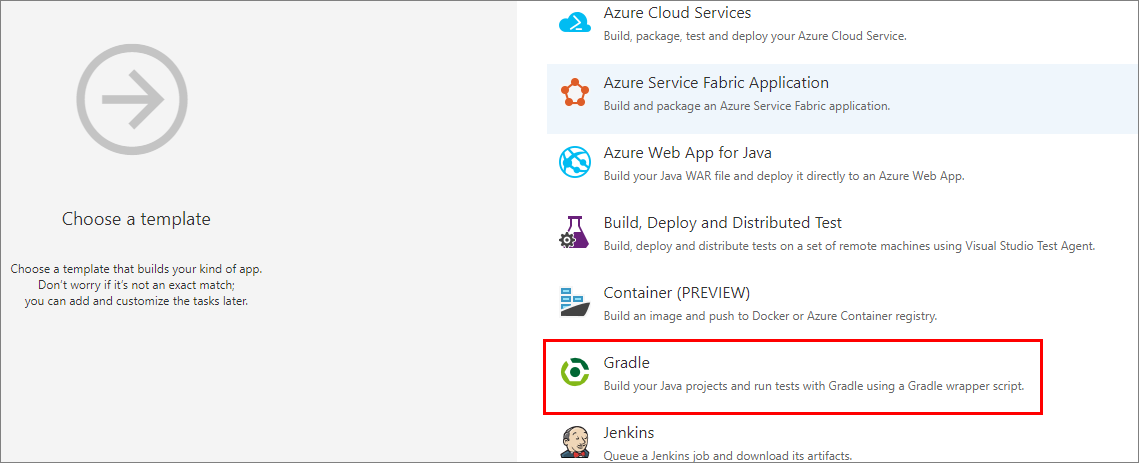
Du kan använda standardinställningarna med gradlew-byggaktiviteten.
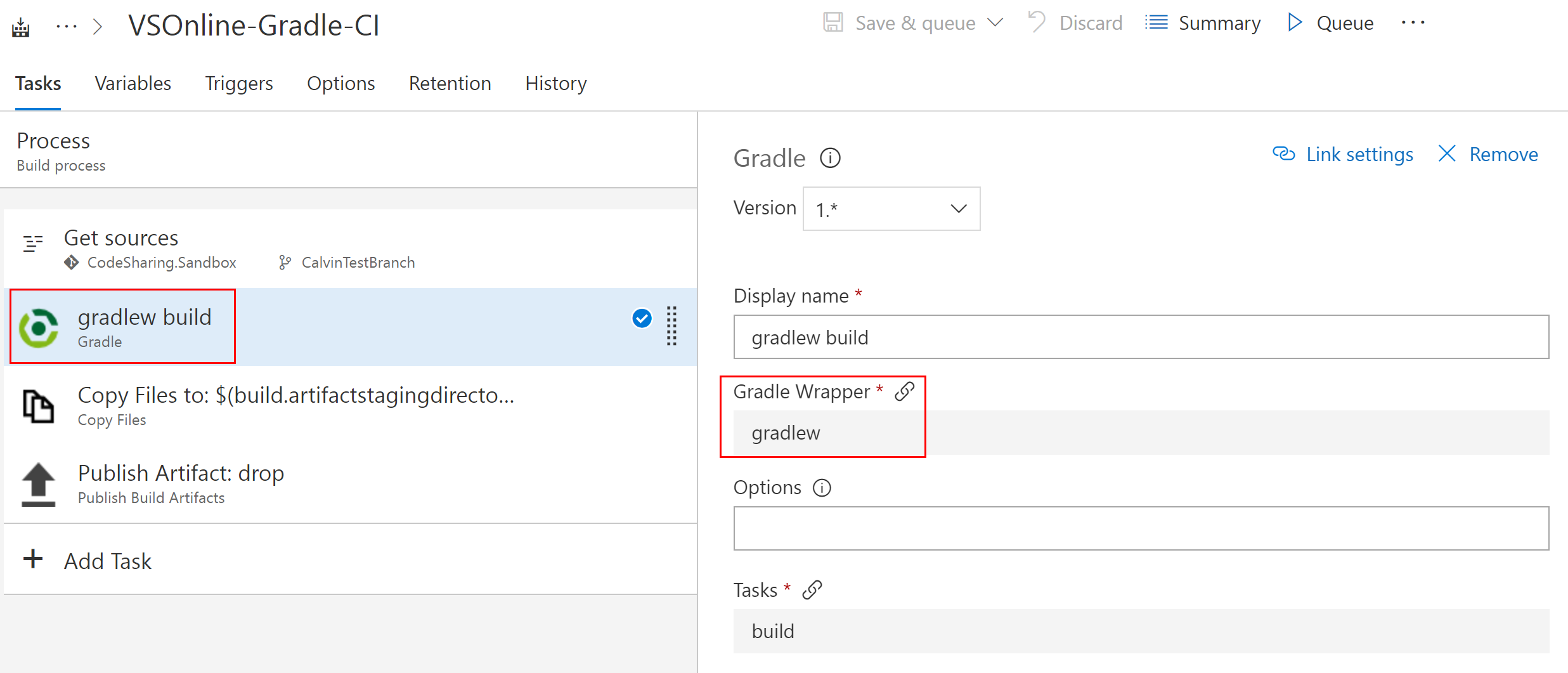
Uppgiften Publicera byggartefakter publicerar vår artefakt till Azure Pipelines.
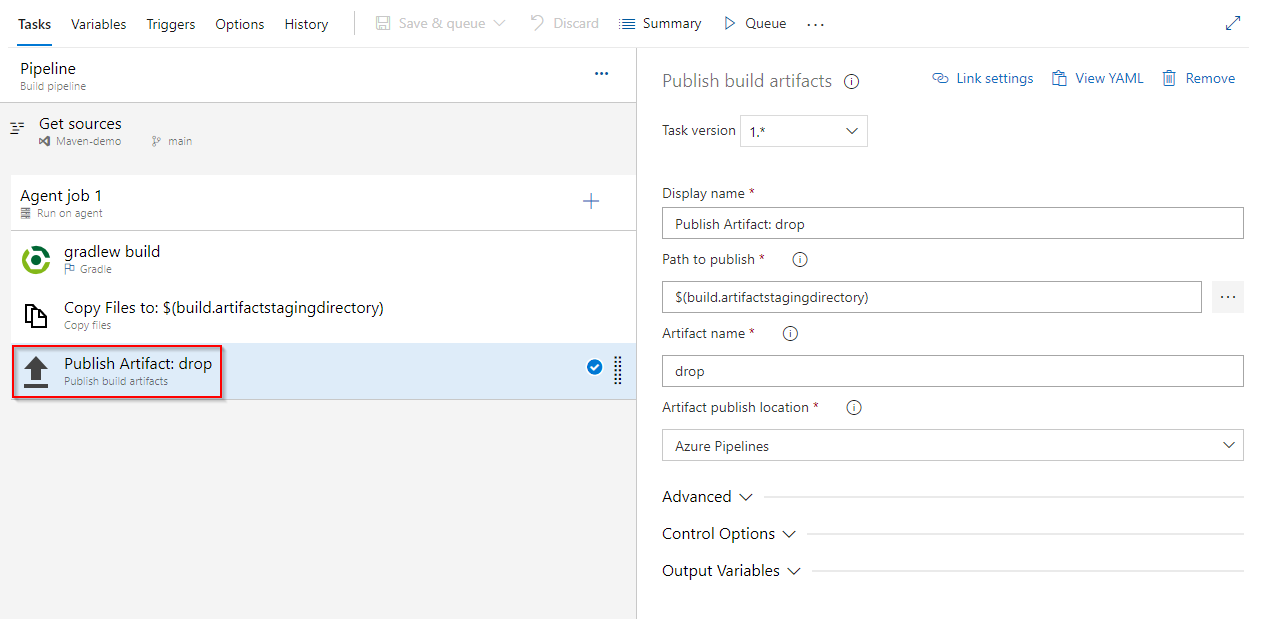
Välj Spara & kö när du är klar.
Du kan visa din publicerade artefakt i pipelinesammanfattningen när körningen är klar.

Relaterade artiklar
Feedback
Kommer snart: Under hela 2024 kommer vi att fasa ut GitHub-problem som feedbackmekanism för innehåll och ersätta det med ett nytt feedbacksystem. Mer information finns i: https://aka.ms/ContentUserFeedback.
Skicka och visa feedback för